بعض اوقات، ہماری تصاویر تخلیقی فروغ کا استعمال کر سکتی ہیں۔ جو کچھ ہم نے حقیقی زندگی میں دیکھا وہ ہمیشہ کیمرے میں ترجمہ نہیں ہوتا — لیکن خوش قسمتی سے، سافٹ ویئر میں ترمیم کرنے سے آپ کو آرٹ کے مزید دلچسپ کام کرنے میں مدد مل سکتی ہے۔
اس ٹیوٹوریل میں، ہم آپ کو دکھائیں گے کہ فوٹوشاپ کا استعمال کرتے ہوئے اپنی تصویر میں پڈلز کیسے شامل کریں۔
Puddle Maps کہاں سے حاصل کریں۔
شروع سے فوٹوشاپ میں پڈلز بنانے کے لیے، آپ کو ضرورت ہوگی۔ ان 3D گرافکس اثاثوں کے لیے آن لائن تلاش کریں۔ . خوش قسمتی سے، بہت سے آن لائن مفت میں دستیاب ہیں۔
اگر آپ ہمارے ٹیوٹوریل کی پیروی کرنا چاہتے ہیں، تو آپ اس پڈل میپ کو ڈاؤن لوڈ کر سکتے ہیں جسے ہم نے استعمال کیا ہے۔ گرافکس کریٹ .
آپ مرکزی تصویر ڈاؤن لوڈ کر سکتے ہیں جسے ہم استعمال کریں گے۔ پیکسلز .
مرحلہ 1: ایک غائب ہونے والا نقطہ بنائیں
اپنے پہلے مرحلے میں، ہم پڈل میپ رکھنے کے لیے فوٹوشاپ میں ایک وینشنگ پوائنٹ بنانے جا رہے ہیں۔ پھر ہم اپنے گاؤں کی مرکزی تصویر میں سڑک کے زیادہ تر حصے کو بھرنے کے لیے پوڈل میپ کے متعدد ورژن ترتیب دیں گے۔
انٹرنیٹ خود انگریزی میں مرکزی کسٹمر سے محبت کرنا ایک درد ہے۔
- فوٹوشاپ میں بھری ہوئی مرکزی تصویر کے ساتھ، ایک بنائیں نئی پرت .

- کے پاس جاؤ فلٹر > مٹانے کی جگہ .
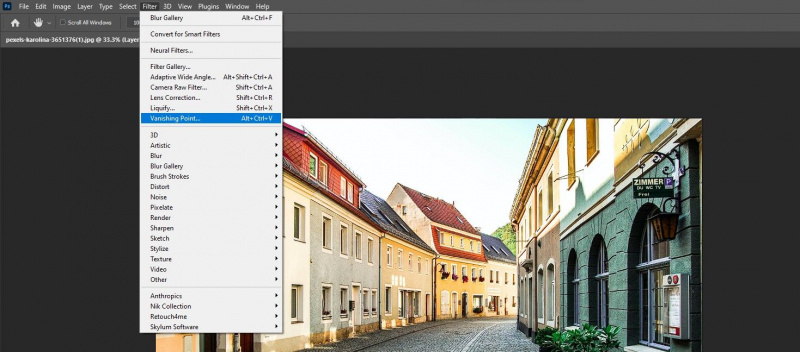
- منتخب کریں۔ طیارہ کا آلہ بنائیں (بطور ڈیفالٹ فعال ہونا چاہئے)۔
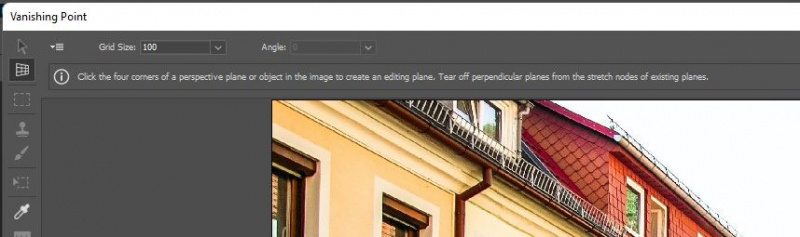
- چار پوائنٹس بنائیں جو ہوائی جہاز کے طور پر کام کریں گے، جیسا کہ دکھایا گیا ہے۔
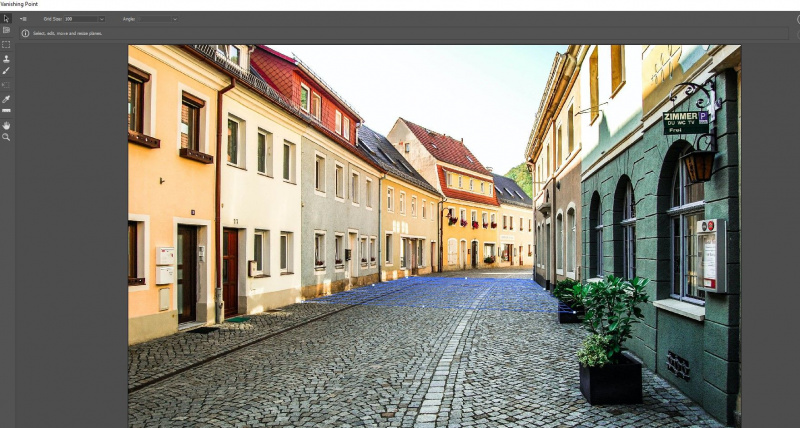
- پوائنٹس کو ایڈجسٹ کریں تاکہ وہ عمارتوں کے درمیان سڑک کے پورے علاقے کا احاطہ کریں۔ دبائیں ٹھیک ہے .
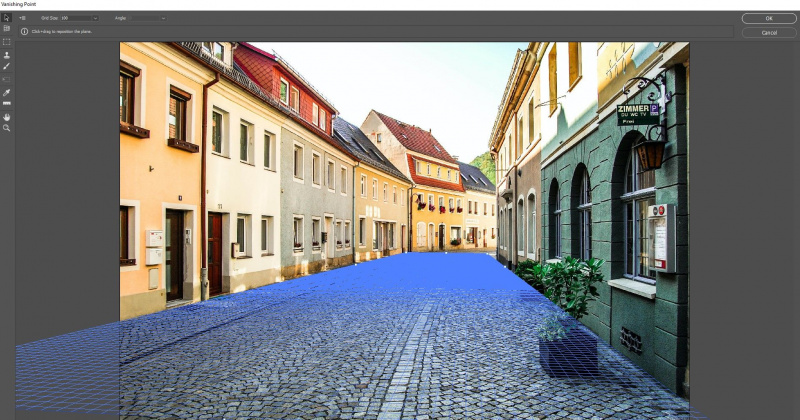
- پڈل میپ فائل پر جائیں۔ دبائیں Ctrl + اے تصویر کو منتخب کرنے کے لئے. پھر دبائیں Ctrl + سی اسے کاپی کرنے کے لیے۔
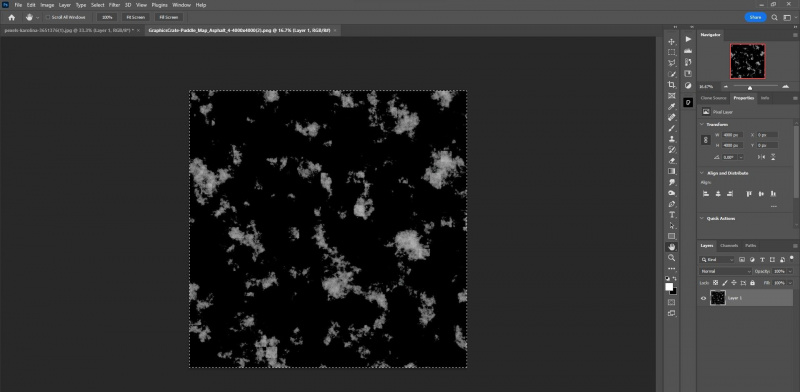
- گاؤں کی تصویر پر واپس جائیں۔ کے پاس جاؤ فلٹر > مٹانے کی جگہ . وہی طیارہ نظر آئے گا جو آپ نے بنایا ہے۔

- دبائیں Ctrl + میں پوڈل میپ کو گرڈ ایریا پر چسپاں کرنے کے لیے۔
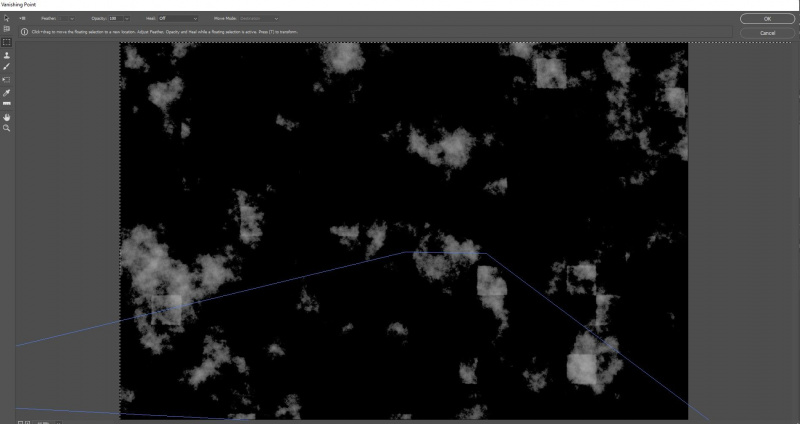
- ماؤس کے ساتھ، تصویر کو گھسیٹیں تاکہ یہ دکھایا گیا گرڈ کے مطابق ہو۔ یہ قطعی ہونا ضروری نہیں ہے۔
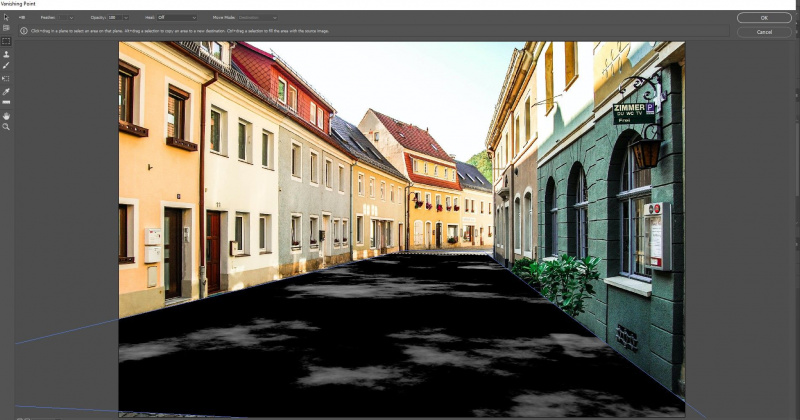
- دبائیں Ctrl + ٹی کے لئے تبدیلی ٹول ہینڈلز کا استعمال کرتے ہوئے، پہلے نقشے کو ایڈجسٹ کریں، تاکہ پوڈلز مطلوبہ سائز کے ہوں۔ آپ نقشے کو پیش منظر میں رکھنے کے لیے بھی گھسیٹ سکتے ہیں، جیسا کہ دکھایا گیا ہے۔

- دبائیں ٹھیک ہے یا داخل کریں۔ . آپ کو فوٹوشاپ میں مرکزی اسکرین پر واپس کر دیا جائے گا۔

نوٹ کریں کہ چھوٹے پڈل نقشوں کو مرحلہ 10 میں نقل کی ضرورت پڑ سکتی ہے۔ اگر ایسا ہے تو، آپ صرف دبائیں گے سب کچھ پوڈل میپ کو ڈپلیکیٹ کرنے کی کلید، اور پھر آپ اسے 3D جہاز پر کہیں بھی ترتیب دینے کے قابل ہو جائیں گے۔ اس عمل کو اس وقت تک نقل کیا جا سکتا ہے جب تک کہ پورا فریم بھر نہ جائے۔
ہم اپنے پڈل میپ کو بھی چھوٹا کر سکتے تھے اور پوڈلز کو چھوٹا بنانے کے لیے متعدد کاپیاں بنا سکتے تھے۔ یہ بالآخر آپ کے تخلیقی وژن پر منحصر ہے۔
ونڈوز 10 بلیک اسکرین سیف موڈ۔
مرحلہ 2: پڈل میپ کو محفوظ کریں۔
ہمارے دوسرے مرحلے میں، ہم ایک بنائیں گے۔ سیاہ ٹھوس ایڈجسٹمنٹ پرت اس کے ساتھ ساتھ a منحنی پرت puddles کی ظاہری شکل کو مزید بڑھانے کے لئے. پھر ہم ایک تخلیق کریں گے۔ الفا کا نقشہ اگلے مرحلے میں بعد میں استعمال کے لیے ہمارے پڈل میپ کو بطور انتخاب محفوظ کرنے کے لیے چینلز میں۔
- پس منظر کی پرت کو منتخب کرنے کے ساتھ، ایک بنائیں ٹھوس رنگ ایڈجسٹمنٹ پرت
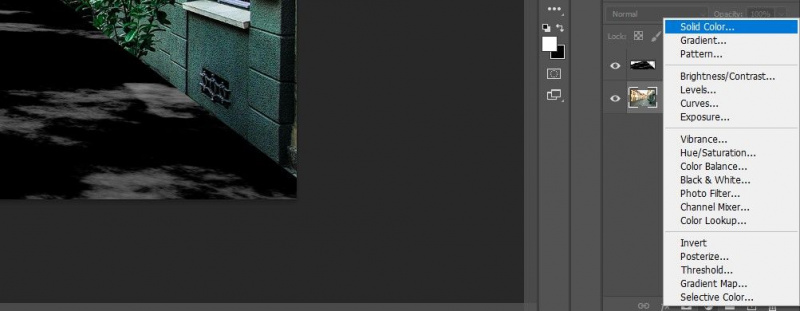
- منتخب کریں۔ سیاہ میں رنگ چننا مینو اور دبائیں ٹھیک ہے .
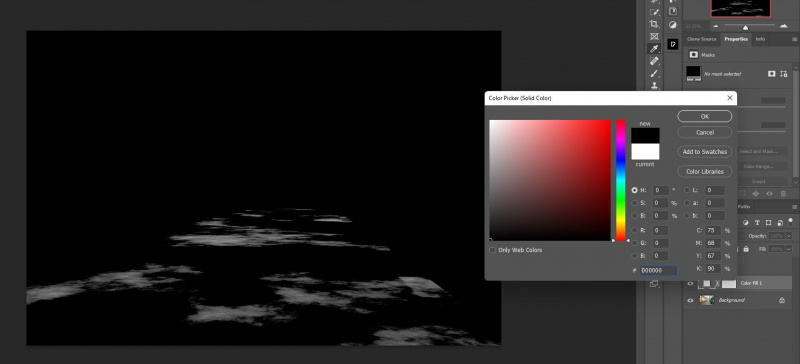
- سب سے اوپر کی پرت کو منتخب کرنے کے ساتھ، ایک بنائیں منحنی خطوط ایڈجسٹمنٹ پرت.
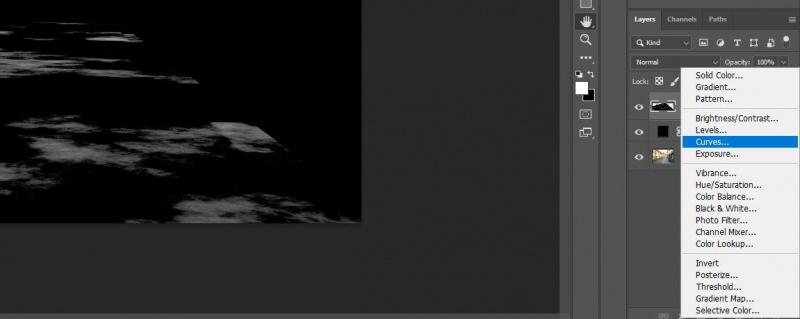
- منتقل کریں گورے اس وقت تک بائیں طرف سلائیڈر کریں جب تک کہ پڈلز تقریباً سفید نہ ہو جائیں لیکن اڑا نہ جائیں۔ کا استعمال کرتے ہیں ہسٹوگرام ایک حوالہ کے طور پر.
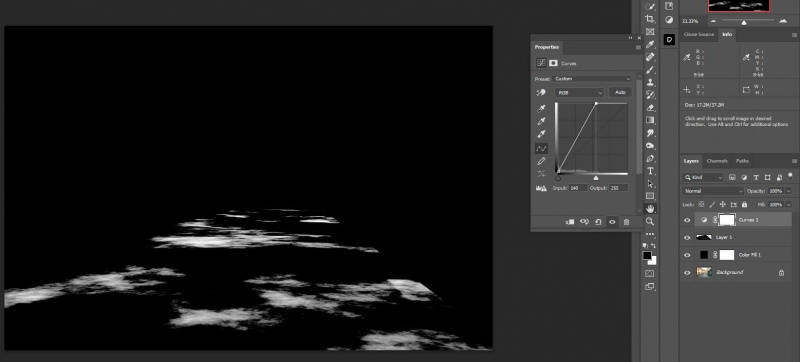
- اوپر کی پرت کو منتخب کریں اور پر کلک کریں۔ رنگ بھرنے کی پرت سب سے اوپر تین تہوں کو منتخب کرنے کے لئے. دبائیں Ctrl + جی انہیں ایک فولڈر میں گروپ کرنے کے لیے۔
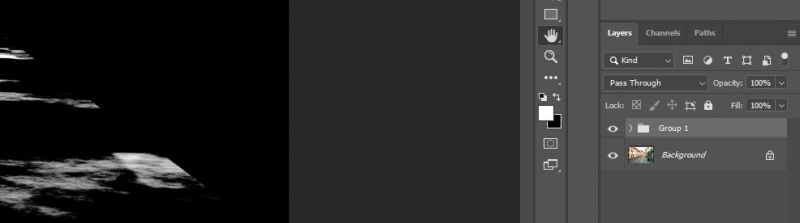
- پر ڈبل کلک کریں۔ فولڈر پرت کا نام اور اس کا نام تبدیل کریں۔ نقشہ .
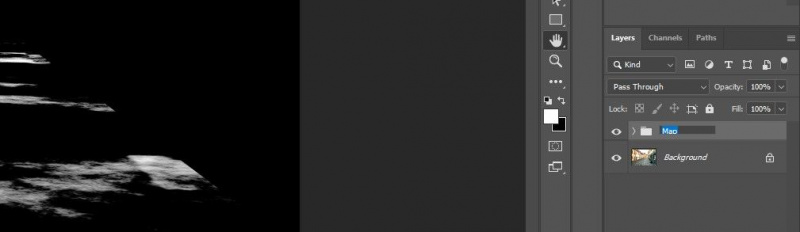
- پر جائیں۔ چینلز ٹیب
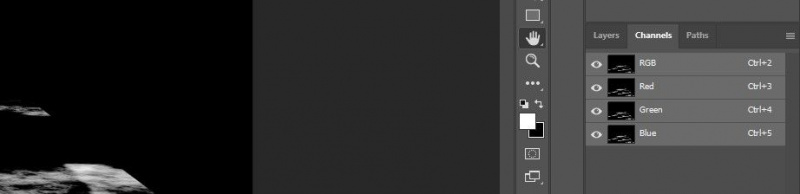
- دبائیں Ctrl + کلک کریں۔ پر آر جی بی انتخاب کرنے کے لیے چینل۔ یہ پوڈل میپ کے روشن ترین علاقوں کو منتخب کرنے میں کام کرے گا۔
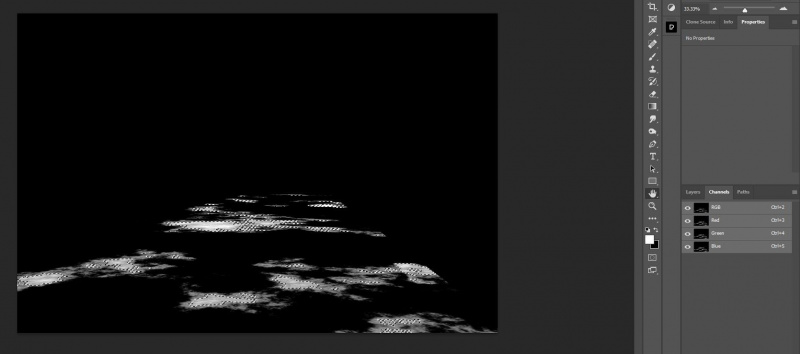
- پر کلک کریں ماسک کا آئیکن فوٹوشاپ کے نیچے دائیں کونے میں ایک بنانے کے لیے الفا ماسک .
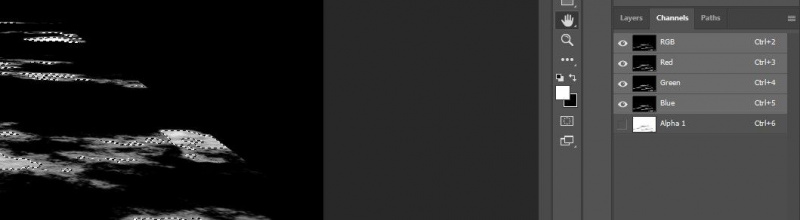
- منتخب کریں۔ تہیں ٹیب
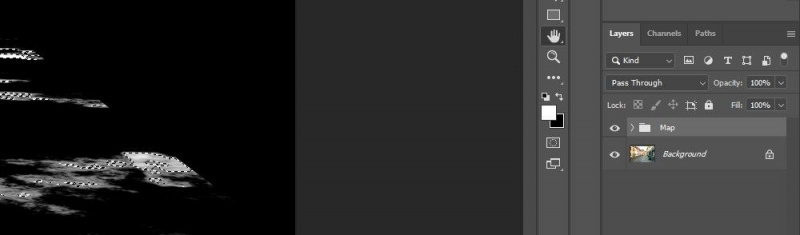
- دبائیں Ctrl + ڈی پوڈل میپ کو غیر منتخب کرنے کے لیے۔
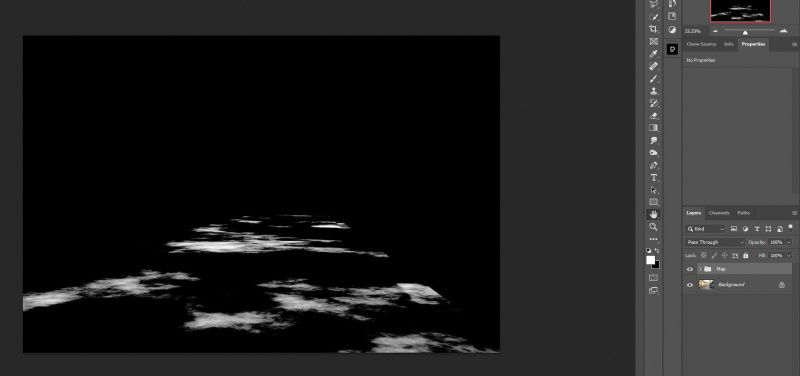
- آف کر دیں۔ نقشہ فولڈر تاکہ صرف اصل تصویر دکھائی دے رہی ہو۔

اگر آپ کو Curves ٹول پیچیدہ لگتا ہے، تو ہمارے پاس a فوٹوشاپ میں منحنی خطوط استعمال کرنے کے لئے مکمل رہنما .
اب، ہم اصل puddles بنانے کے لیے آگے بڑھنے کے لیے تیار ہیں۔
مرحلہ 3: پڈلز بنائیں
اس مرحلے میں، ہم ایک بار پھر استعمال کرتے ہوئے سڑک کا فوری انتخاب کریں گے۔ پولی گونل لاسو ٹول . پھر، ہم کریں گے بیک گراؤنڈ پرت کو ڈپلیکیٹ کریں۔ اور عمارتوں سے پڈلز اور عکاسی پیدا کرنے کے لیے اسے الٹ دیں۔ اس کے بعد، ہم لوڈ کریں گے الفا ماسک انتخاب جو ہم نے پہلے محفوظ کیا تھا اور اس کے ساتھ ایک ماسک بنائیں۔
- منتخب کریں۔ کثیر الاضلاع لسو کا آلہ .
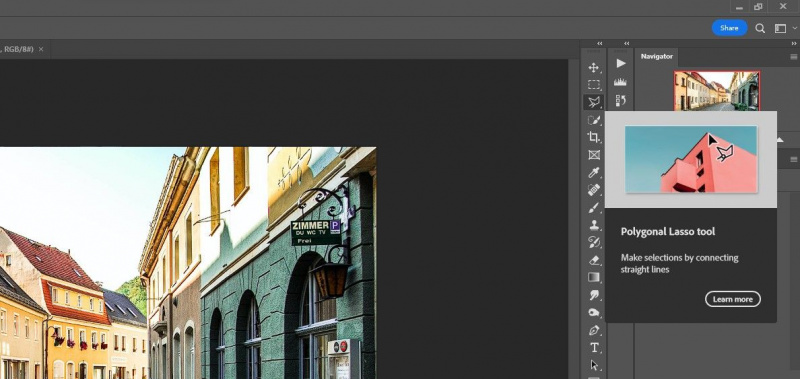
- اس کا انتخاب بنانے کے لیے پوری سڑک کے ارد گرد پوائنٹس بنائیں۔ آخر میں پہلے پوائنٹ پر کلک کرکے انتخاب کو بند کرنا یقینی بنائیں۔

- کی نقل بنائیں پس منظر کی تہہ اور اسے نیچے گھسیٹ کر اس کا انتخاب بنانا نئی تہہ کا آئیکن ( + )۔

- پر کلک کریں ماسک فوٹوشاپ میں نیچے دائیں کونے میں آئیکن۔
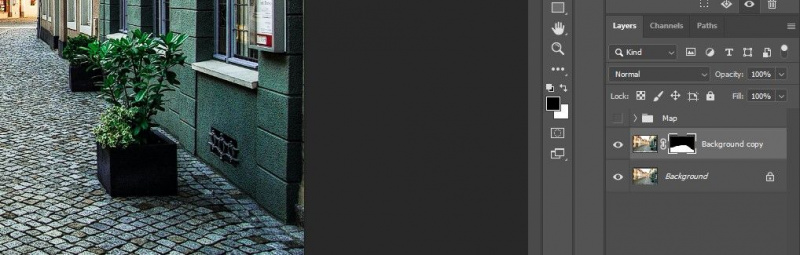
- پر ڈبل کلک کریں۔ پس منظر کی کاپی نام کاپی پرت کو نام دیں۔ عکس .
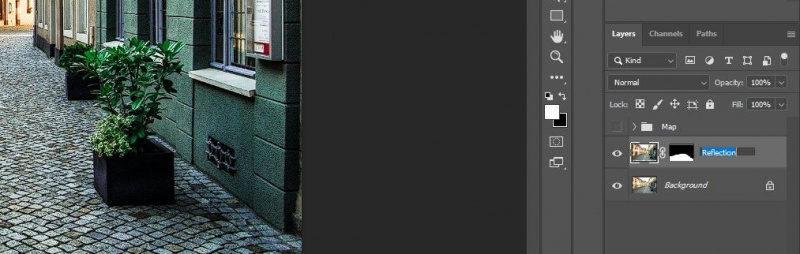
- پر کلک کریں زنجیر کا آئیکن کے ماسک کو ختم کرنے کے لیے عکس پرت .
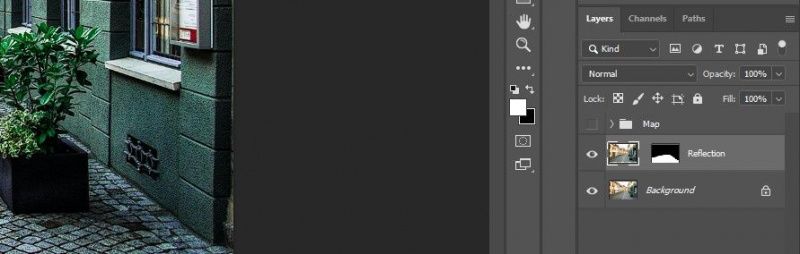
- دبائیں Ctrl + ٹی کے لئے تبدیلی ٹول
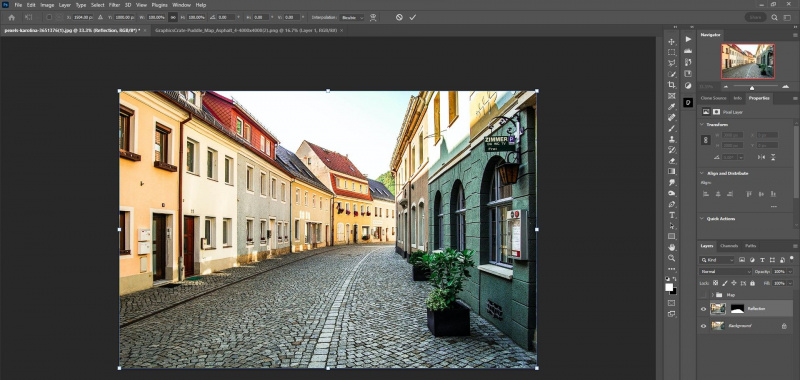
- تصویر پر دائیں کلک کریں اور منتخب کریں۔ پلٹائیں عمودی .
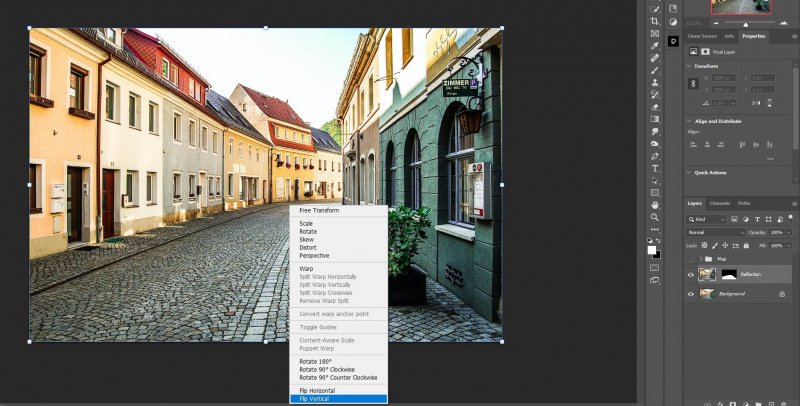
- تصویر کو ایڈجسٹ کرنے کے لیے ماؤس کا استعمال کریں تاکہ فاصلے کے دروازے ایک دوسرے کے آئینہ دار ہوں۔ پھر دبائیں داخل کریں۔ یا پھر چیک مارک سب سے اوپر.
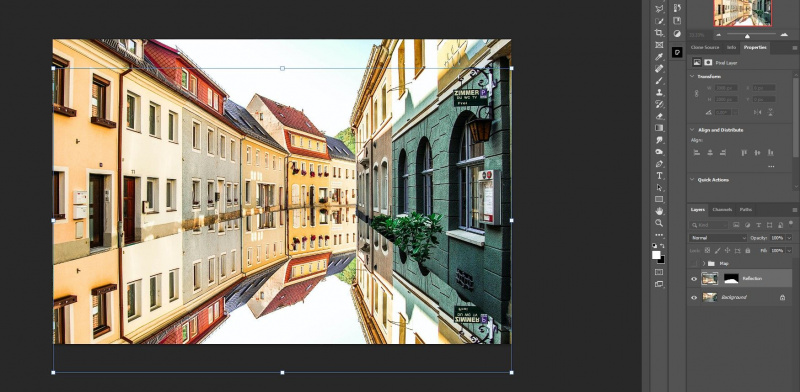
- کے ساتہ عکس پرت منتخب، دبائیں Ctrl + جی پرت کو گروپ کرنے کے لیے۔
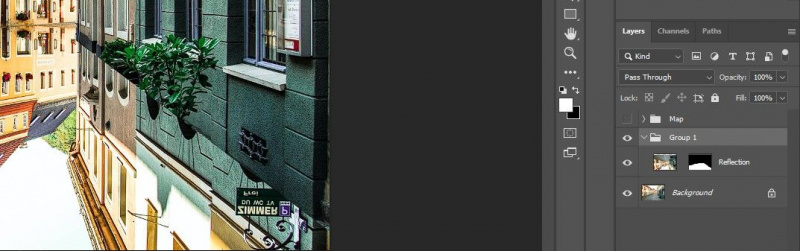
- کے پاس جاؤ منتخب کریں۔ > لوڈ سلیکشن .
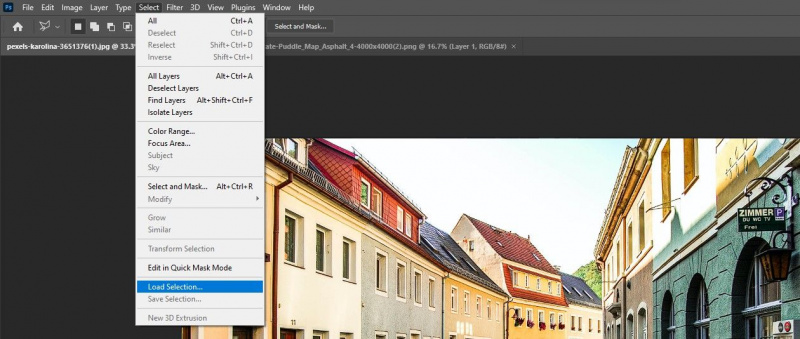
- منتخب کریں۔ الفا 1 اور دبائیں ٹھیک ہے .
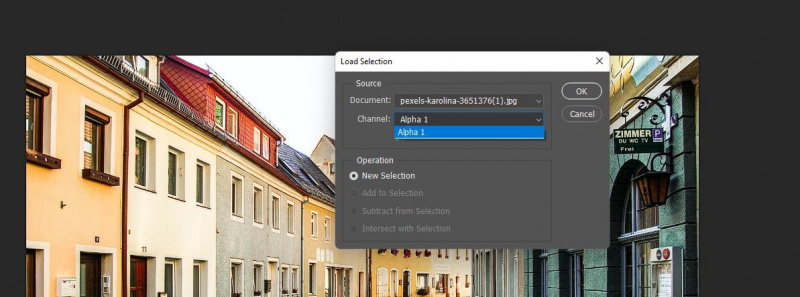
- پر کلک کریں ماسک آئیکن

- نئے فولڈر کو نام دیں۔ پڈلز .
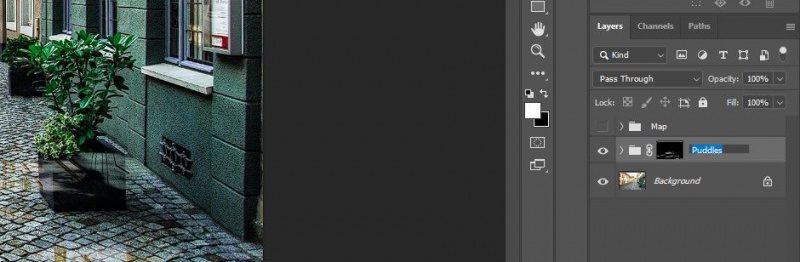
ہم نے ابھی بنیادی پڈلز بنائے ہیں۔ آپ دیکھیں گے کہ کچھ پودوں اور دیگر علاقوں کے ساتھ کچھ پوڈلز اوورلیپ ہو رہے ہیں جو آپ نہیں چاہتے کہ پوڈلز بنیں۔ ہم اگلے مرحلے میں ان پریشانی والے علاقوں کو ماسک کر دیں گے۔
مرحلہ 4: پڈلوں کو بہتر کریں۔
پہلی نظر میں، پوڈلز زیادہ تر ٹھیک لگ سکتے ہیں جیسا کہ وہ ہیں۔ لیکن اس مرحلے میں، ہم ایک شامل کریں گے تدریجی نقشہ تاکہ عکاسی رنگ زمین کی کچھ رنگ خصوصیات کو لے۔ ہم پوڈلز میں دھندلا پن بھی شامل کریں گے، انہیں روشن کریں گے، اور کچھ شامل کریں گے۔ وائبرنس رنگ کو تھوڑا اور باہر لانے کے لیے۔
- کھولو Puddles فولڈر اور منتخب کریں عکاسی پرت . بنائیے ایک تدریجی نقشہ ایڈجسٹمنٹ پرت.
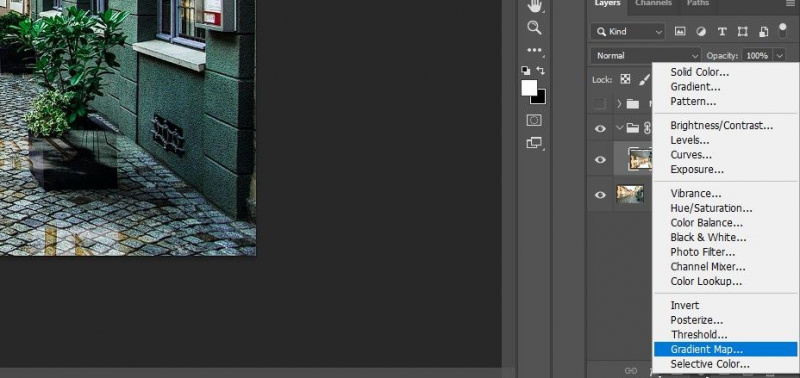
- پر ڈبل کلک کریں۔ تدریجی نقشہ کو طلب کرنے کے لیے گریڈینٹ ایڈیٹر .
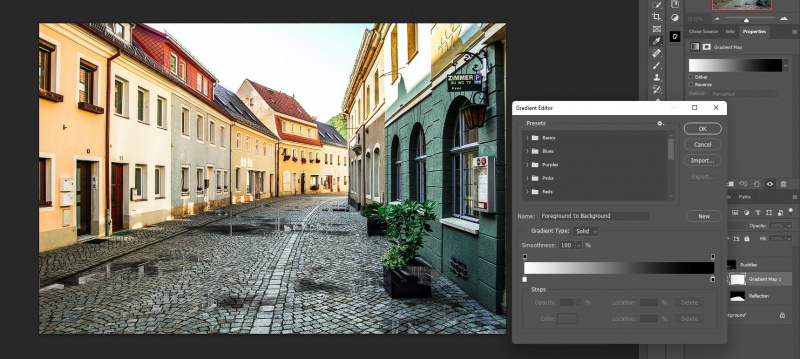
- دائیں باکس پر کلک کریں اور کلک کریں۔ رنگ . پھر فرش کا ایک روشن حصہ منتخب کریں۔ پھر دبائیں ٹھیک ہے .
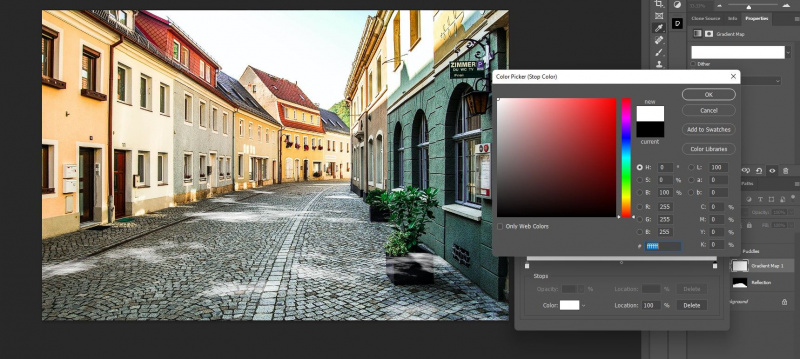
- بائیں خانے کے لیے عمل کو دہرائیں۔ لیکن اس بار، فرش کا گہرا حصہ منتخب کریں۔ دبائیں ٹھیک ہے ڈائیلاگ باکسز کو بند کرنے کے لیے۔
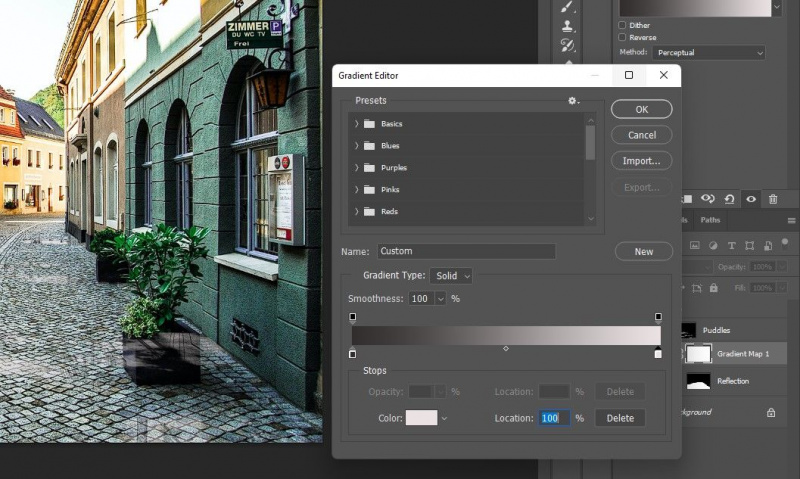
- کو کم کریں۔ دھندلاپن puddles میں تھوڑا سا رنگ واپس شامل کرنے کے لئے. ہم نے اسے کم کر دیا۔ 20 فیصد .
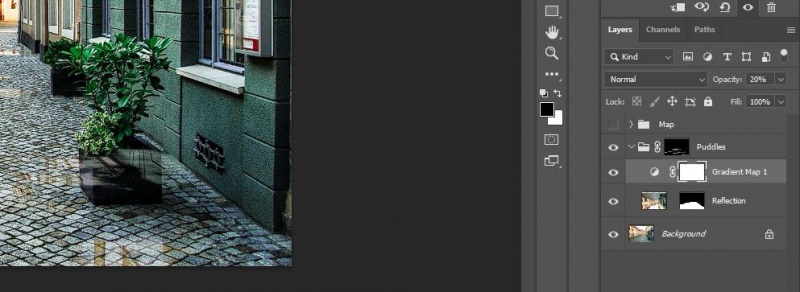
- کے ساتہ تدریجی نقشہ منتخب کیا گیا، دوسرا بنائیں منحنی خطوط ایڈجسٹمنٹ پرت.
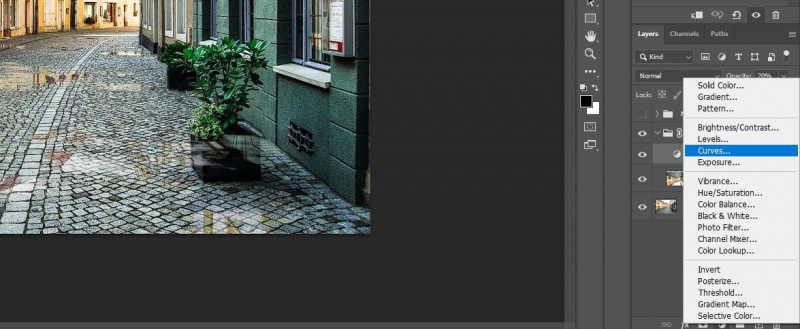
- پڈلز کو روشن کرنے کے لیے دائیں ہینڈل کو بائیں طرف لے جائیں جیسا کہ دکھایا گیا ہے۔
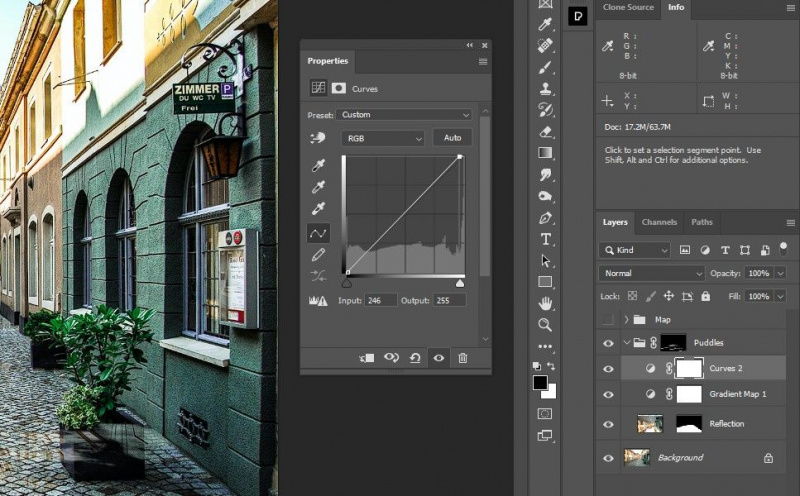
- منتخب کریں۔ مظاہر پرت دائیں کلک کریں اور منتخب کریں۔ سمارٹ آبجیکٹ میں تبدیل کریں۔ .
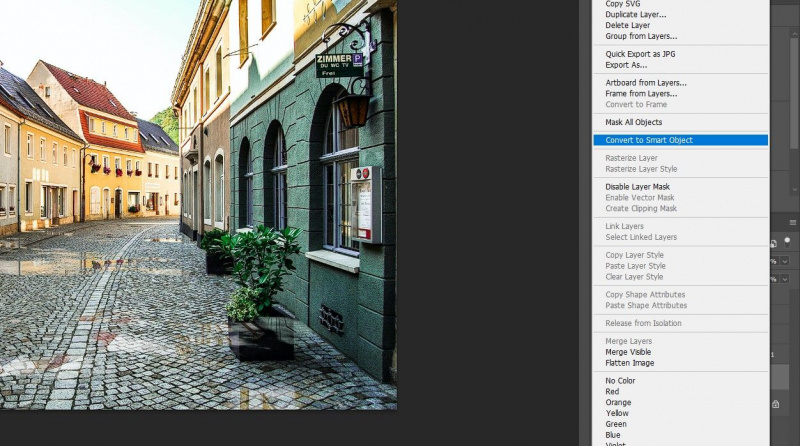
- کے پاس جاؤ فلٹر > بلر گیلری > پاتھ بلر .
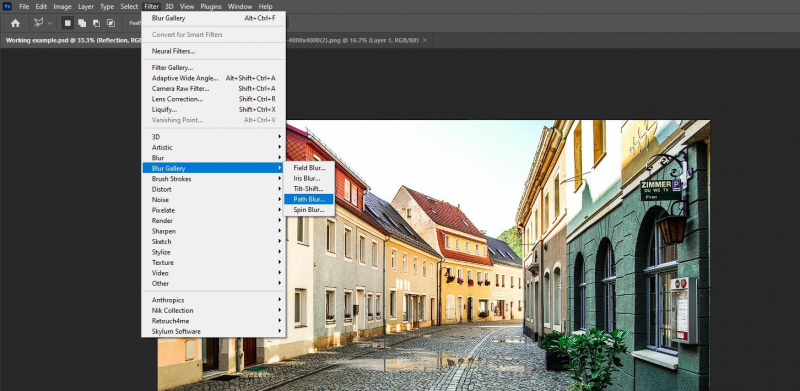
- تیر کو گھسیٹیں تاکہ وہ نیچے کی طرف اشارہ کر رہا ہو جیسا کہ دکھایا گیا ہے۔
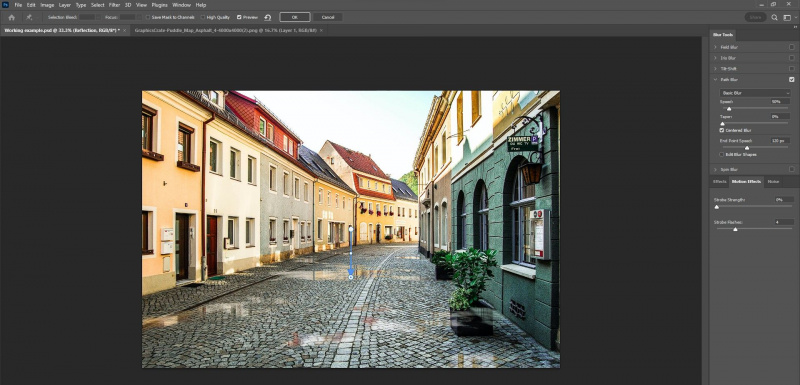
- تبدیل کریں رفتار کو 100 فیصد اور ٹیپر کو 20 فیصد . دبائیں ٹھیک ہے .
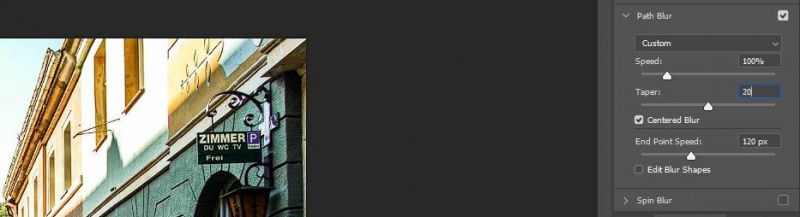
- Puddles فولڈر میں منحنی خطوط کو منتخب کریں۔ بنائیے ایک وائبرنس ایڈجسٹمنٹ پرت
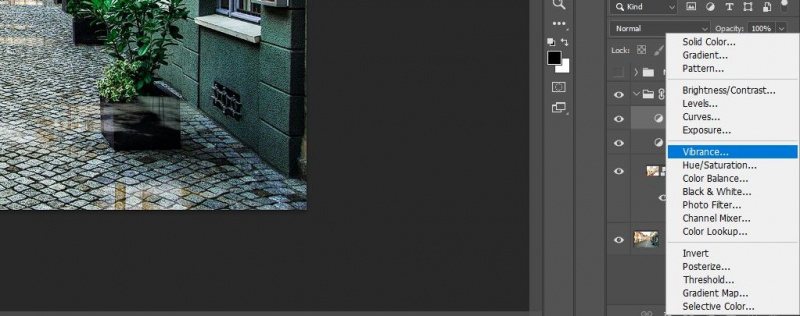
- میں اضافہ کریں۔ وائبرنس puddles میں رنگ لانے کے لئے. ہم نے انتخاب کیا۔ +85 .
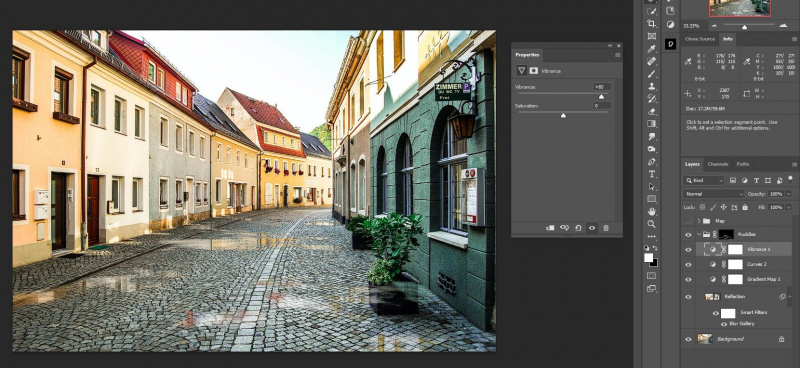
- پر کلک کریں Puddles تہہ ماسک .
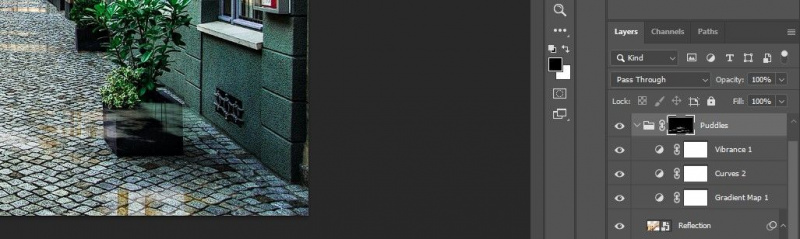
- دبائیں بی کے لئے برش کے آلے . پھر منتخب کریں a نرم گول برش اوپر والے برش مینو سے۔
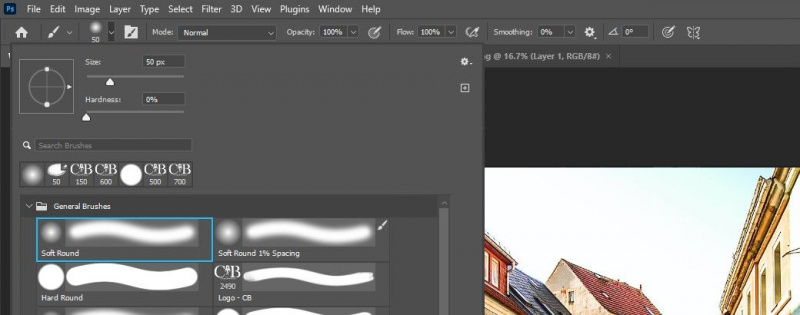
- ٹوگل کریں۔ ڈی اور ایکس بنانے کے لئے چابیاں پیش منظر کا رنگ سیاہ .
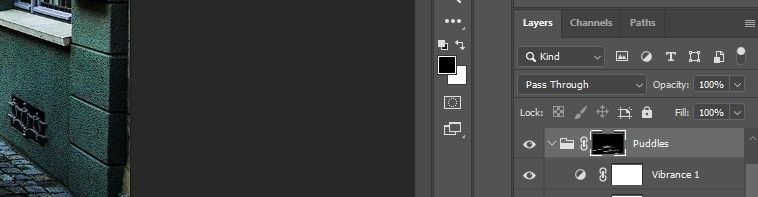
- پودوں اور دوسرے خطوں سے جہاں وہ قدرتی نظر نہیں آتے ان کو برش کریں۔ اگر آپ کو ریفریشر کی ضرورت ہے، تو ہمارے پاس ایک ہے۔ برش ٹول کے لیے ابتدائی رہنما .

ہم نے پڈلوں کی شکل کو بہتر بنانے کے لیے کچھ ایڈجسٹمنٹ کی ہیں۔ قدرتی طور پر، اگر آپ مزید تخلیقی اقدامات کرنے کا خیال رکھتے ہیں تو فوٹوشاپ میں اور بھی بہت سارے اختیارات موجود ہیں۔
پہلے:

بعد:

اپنی تصاویر کو مزید بہتر بنانے کے لیے، آپ کر سکتے ہیں۔ NIK کلیکشن سے تھرڈ پارٹی ٹولز کا مفت سیٹ استعمال کریں۔ .
انسٹال شدہ پروگراموں کو دوسری ڈرائیو ونڈوز 10 میں کیسے منتقل کریں۔
فوٹوشاپ کے ساتھ پڈلز بنانا آسان ہے۔
ہم امید کرتے ہیں کہ آپ نے جان لیا ہو گا کہ فوٹوشاپ میں شروع سے ہی پڈلز بنانے سے کتنی خوشی ہوتی ہے۔
اگرچہ یہ ہمارے جدید ترین ٹیوٹوریلز میں سے ایک تھا، آپ کو امکان ہے کہ تھوڑی سی مشق کے ساتھ، یہ اقدامات مختصر وقت میں کافی حد تک قابل عمل ہیں۔ اسے اپنی اپنی تصویروں میں سے ایک کے ساتھ آزمائیں!
